YouTubeの動画やアニメを安全にダウンロード・保存する方法
更新日時 : 2024-11-11 16:13

YouTubeは、日本国内でも人気の高い世界最大の無料動画共有サービスです。
投稿されている動画は、アニメやドラマから一般の人が作成したものなど幅広いジャンルの動画があります。
You Tubeでは原則オンライン環境でなければ動画の再生はできませんが、お気に入りの動画はダウンロード・保存してオフラインの環境でも見たいと考える人は少なくないでしょう。
今回は、You Tubeの動画やアニメを安全にダウンロード・保存してオフライン環境で見る方法を解説していきます。
スマホ売るなら「ノジマ スマホ買取サイト」へ!

「ノジマ スマホ買取」の4つの特徴
- キャリアの下取りプログラムよりも高価買取いたします!
- 安心の上場企業が運営しております。
- 最短翌日に集荷いたします。
- 他社を常にモニタリングしているので高価買取が可能!
YouTubeの動画ダウンロードは安全なのか

You Tubeに投稿されている動画をフリーソフトのdownloaderを使い、ダウンロード・保存したことがある人もいるのではないでしょうか。
しかし、フリーソフトを使って動画のダウンロードすることは、You Tubeの利用規約に違反することになります。
なぜならYou Tubeの動画をダウンロードしてはいけないということが、と利用規約に明記されているからです。(公式チャンネルの動画はOKのようです。)
また、非公式のフリーソフトの中には、クリックするとウィルス感染するような広告が使われているケースもあり、危険をはらんでいます。
ですから規約違反かつウィルス感染のリスクがあるフリーソフトを使ったYou Tubeの動画ダウンロードはしないようにしましょう。
安全にダウンロードするには
基本的にYouTubeの動画をダウンロードすることは規約違反とされていましたが、2018年11月14日から「You Tube Premium(プレミアム)」の登場によって動画ダウンロードが合法的にできるようになりました。
もともと無料サービスのYou Tubeでしたが、You Tube Premiumは有料サービスになっていて、動画をダウンロードしてオフライン環境で見れるなど、You Tubeをより快適に利用できるサービスです。
関連記事はこちら
YouTube Premium(プレミアム)とは?メリットや料金、解約方法も解説
You Tube Premiumとは
「You Tube Premium(プレミアム)」とは、2018年11月14日から提供されているYou Tubeの月額制有料サービスです。
プラン別の料金を下記の表にまとめました。
| プラン | 通常プラン | ファミリープラン | 学生プラン |
| 月額料金(税込) | 1,180円 | 1,780円 | 680円 |
| 無料トライアル期間 | 1ヶ月間 | 1ヶ月間 | 1ヶ月間 |
一点注意しなければいけないのが、iOS版(iPhone・iPad)のYou Tubeアプリから申し込んだ場合は、通常プラン月額1,550円、ファミリープラン月額2,400円になってしまいます。
ただ、ウェブブラウザ(safariなど)から申し込むと、上記の表と同じように月額1,180円からサービスを利用することができます。
iPhoneやiPadを使っている方は、You Tube Premiumに申し込む際、You Tubeアプリからではなくウェブブラウザ(safariなど)から申し込むようにしましょう。
You Tube Premiumでできること
合法的に動画をダウンロードできるYou Tube Premiumですが、ダウンロード機能だけで月額1,180円を支払うのは高いと感じる人は少なくないでしょう。
もちろん、You Tube Premiumが提供するサービスは動画ダウンロード機能だけではありません。
You Tube Premiumでできることは大きく5つあります。
- 動画のダウンロード
- 広告なしで動画再生
- バックグラウンド再生
- YouTube Music PremiumとGoogle Play Musicが使える
- YouTube Originalsが視聴できる
それぞれどういったものか解説していきます。
動画のダウンロード
これまでYouTubeの規約上、基本的に動画のダウンロードは禁止となっていましたが、YouTube Premiumでは動画のダウンロードが合法的にできます。
つまり、ダウンロードした動画を一時保存しておき、インターネットに接続できないような環境でもYou Tubeの動画が再生できるようになりました。
たとえば、飛行機に乗る前に動画をダウンロードしておいて、移動中に動画を再生するといった使い方ができます。
ダウンロードして一時保存している動画は、最大で30日間オフライン環境で再生することが可能となっています。
ダウンロードした動画を30日以降も再生したい場合は、30日の間に一度インターネット接続すると動画の情報が自動更新され、再生できる期間を延ばすことが可能です。
動画をオフライン環境で再生するときは、You Tube Premiumに加入しているアカウントでログインしている必要があるので、ダウンロードしておいた動画をYou Tube Premium解約後に再生することはできません。
広告なしで動画再生
YouTubeの動画を再生しているときに、広告がでてくると邪魔に感じる人は多いのではないでしょうか。
YouTube Premiumに加入していると、動画を再生しているときに広告が表示されません。
動画の最初や途中に挟まれる広告など一切表示されなくなるので、5秒待ってから広告をスキップするなどの手間がなくなります。
YouTube Premiumに加入することで、表示されて5秒後にスキップできる広告や、スキップできない広告などによって、動画の再生が止まるストレスが解消されるでしょう。
広告の非表示は、YouTube Premium加入済みのアカウントでログインしていれば適用されるので、スマートフォン、パソコン問わず広告は表示されません。
バックグラウンド再生
スマートフォンやタブレット端末でYou Tubeを利用していて、他のアプリを使いながら動画を再生したいと考える人は少なくないはず。
YouTube Premiumではバックグラウンド再生ができるようになっています。
バックグラウンド再生ができるということは、他のアプリを使っていたり、画面をスリープ状態にしているときでも動画を再生することができます。
主な活用シーンとしては、YouTubeの動画を音声だけ聴いてラジオのように楽しんだり、ミュージックビデオをBGM音楽として聴いたりするなどがあげられるでしょう。
YouTube Music PremiumとGoogle Play Musicが使える
YouTube Premiumに加入すると、「YouTube Music Premium」と「Google Play Music」のサービスが追加料金なしで月額1,180円のなかで利用できます。
YouTube Music Premiumは、YouTube Premiumと同じ2018年11月14にリリースされ、月額980円で利用できるYouTubeの音楽配信サービスです。
無料で利用できるYou Tube Musicの有料プランにあたるYouTube Music Premiumは、音楽のバックグラウンド再生や広告の非表示、楽曲のダウンロードが可能となっています。
Google Play Musicは、月額980円で4,000万以上の曲が聴き放題になり、すでに持っている曲を最大50,000曲までネット上にアップロードすることができる音楽配信サービスとなっています。
また、Google Play Musicでは曲をダウンロードしておいてオフライン環境で再生することもできます。
月額980円で利用できるサービスのYouTube Music PremiumとGoogle Play Musicが、You Tube Premiumの月額1,180円のなかでどちらも利用できると考えると、かなりお得ではないでしょうか。
You Tube Originalsが視聴できる
You Tube Premiumに加入すると、YouTubeオリジナルの動画が見放題になるサービス「You Tube Originals」が利用できます。
You Tube Originalsには、人気YouTuberが作っている動画から映画など様々なジャンルが用意されています。
映画など長編動画の再生を途中でやめた場合は、次回再生するときは最後に停止した場所から見れるような作りになっています。
You Tube Originalsの動画は無料でも見ることができるものもありますが、ほとんどがYou Tube Premium会員でなければ見れません。
You Tube Premiumのメリット
You Tube Premiumに登録するメリットにどのようなものがあるか解説します。
無料のお試し期間がある
「You Tube Premiumがどういったものかを実際に使ってみたいけど、いきなり月額1,180円は高い」という人は、1ヶ月間の無料トライアルをやっているので気軽に試せます。
もし実際に使ってみて使用感が良くない場合は、無料トライアル期間中の解約はいつでも受け付けているので、料金を一切支払うことなく解約することができます。
データ通信量の節約
You Tube Premiumではダウンロードした動画を一時保存し、オフライン環境で見ることができます。
あらかじめ自宅のWiFiで外出中に見る動画をダウンロードしておくようにすると、データ通信量の節約にもつながります。
外出中にもよくYou Tubeを見る人にとっては、データ通信量の大幅な削減になるのではないでしょうか。
YouTube Premiumのデメリット
YouTube Premiumの一番のデメリットは月額料金の高さです。
YouTubeをたまにしか見ないような人にとって、月額1,180円を支払うのは抵抗があるでしょう。
ただ、You Tubeをよく利用する人にとっては動画視聴が快適にできるようになるので加入する価値があるのかもしれません。
いずれにしても、You Tube Premiumに加入するかどうかは、一度無料トライアルで試してから判断してみるといいでしょう。
You Tube Premiumの登録方法
スマートフォンのウェブブラウザ(safariなど)からYouTube Premiumに登録する手順を解説していきます。
※iPhoneやiPadなどのiOS端末の場合、You Tubeアプリから登録すると月額料金が高くなるのでウェブブラウザからの登録を推奨。
まずはお使いのウェブブラウザで「You Tube Premium」と検索して、You Tube Premiumを開きましょう。
YouTube Premiumの案内画面が表示されるので真ん中にある「使ってみる(無料)」をタップします。
※Googleアカウントにログインしていない場合は、「使ってみる(無料)」をタップしたあとにログインが求められます。
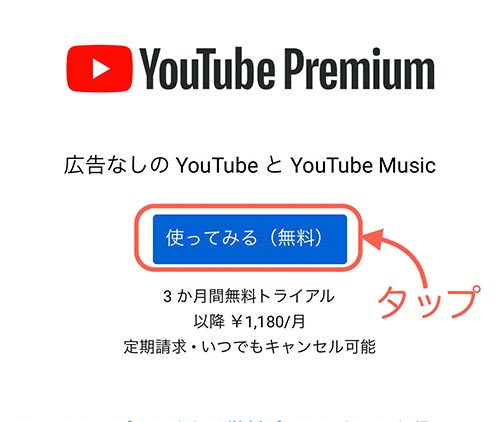
You Tube Premiumの登録画面が表示されます。
「G Pay」のところにクレジットカード情報の入力をしましょう。 ※登録の段階でクレジットカード情報の入力を行いますが、料金の支払いは画面の上のほうに書いてある「課金開始日」からになります。
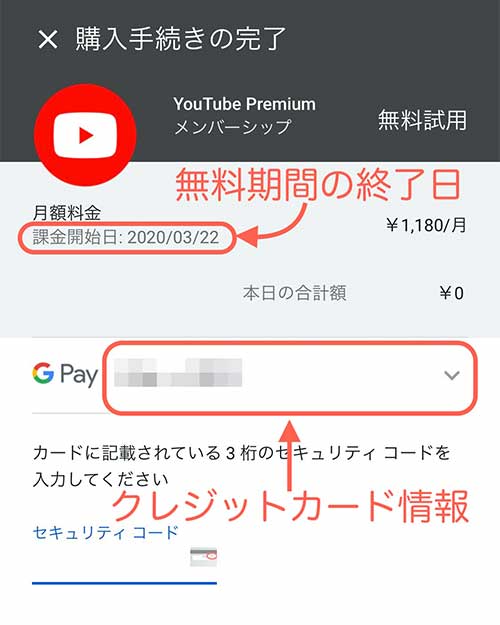
クレジットカード情報の入力が完了したら画面の下にある「購入」をタップします。
「すべてのデバイスでYou Tubeでの購入の確認をスキップします」はお好みの設定で構いません。
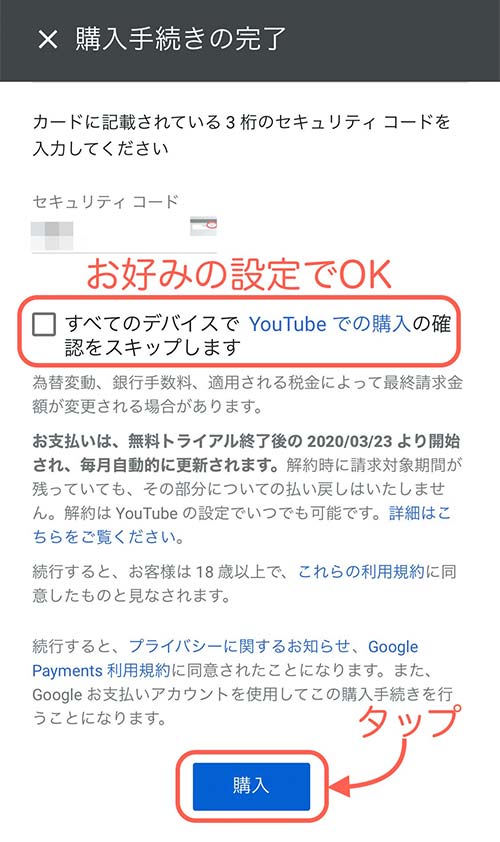
You Tube Premiumの登録完了画面が表示されるので、「完了」をタップします。
Googleアカウントのメールアドレスに登録完了メールが届いているので確認しておきましょう。
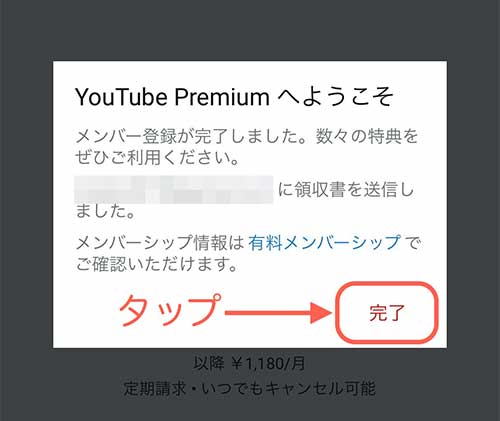
Gmailから登録完了のメールを確認できます。
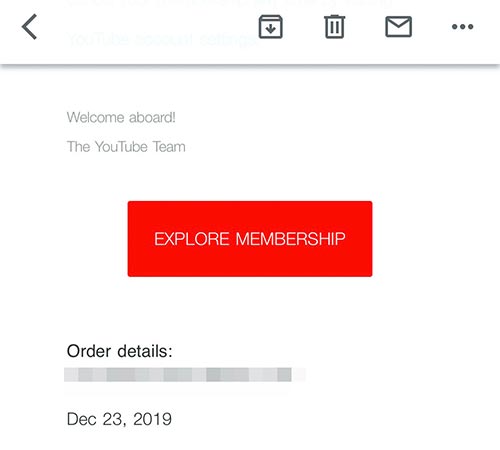
以上がYou Tube Premiumの登録手順になります。
登録が済んだアカウントでログインすれば、You TubeアプリでもYou Tube Premiumの機能が使えるようになっています。
※iOS端末のYou Tubeアプリでも使えます。
You Tube Premiumで動画をダウンロードする方法
YouTube Premiumで動画をダウンロードする方法を解説していきます。
※YouTubeアプリを使った方法になります。
ダウンロードしたい動画のタイトルの横にある「・・・」を縦にしたアイコンをタップします。
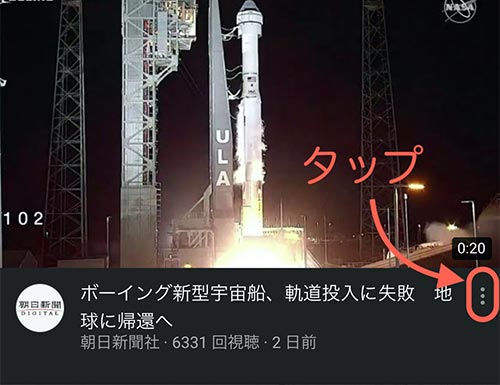
「オフラインに一時保存」をタップします。
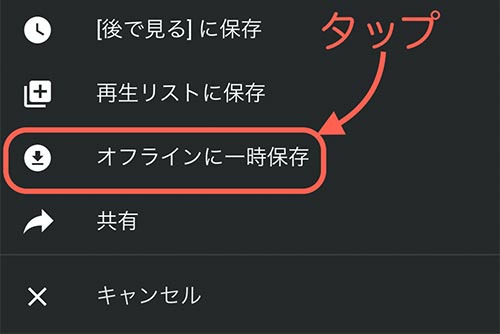
ダウンロードする動画の画質を選択する画面が表示されるので、お好みの画質を選択して「OK」をタップすると動画のダウンロードが始まります。
※「設定を保持する」にチェックを入れておくと、次回以降ダウンロードするときに、画質を選択する画面は表示されなくなります。また、「設定を保持する」はYou Tubeの設定からも変更可能。
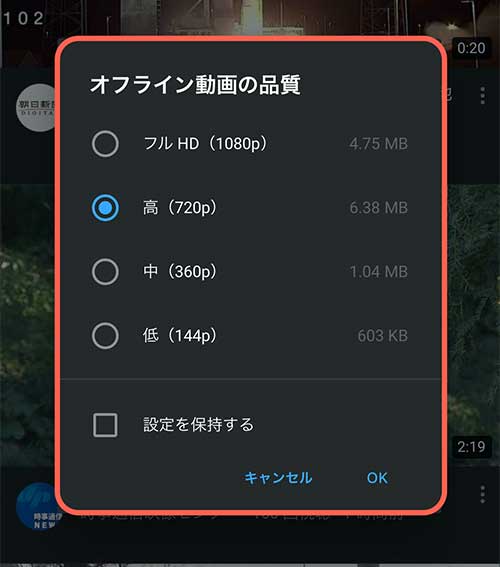
動画は再生画面からダウンロードすることもできます。
再生画面の真ん中にある「オフライン」をタップするとダウンロードが始まります。
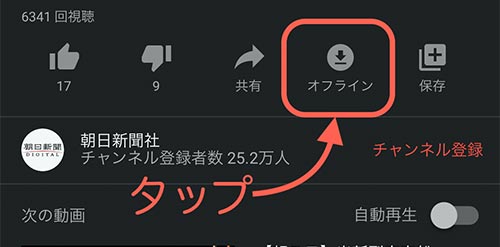
ダウンロードした動画は、「ライブラリ」→「オフライン」の順にタップしたところにあります。
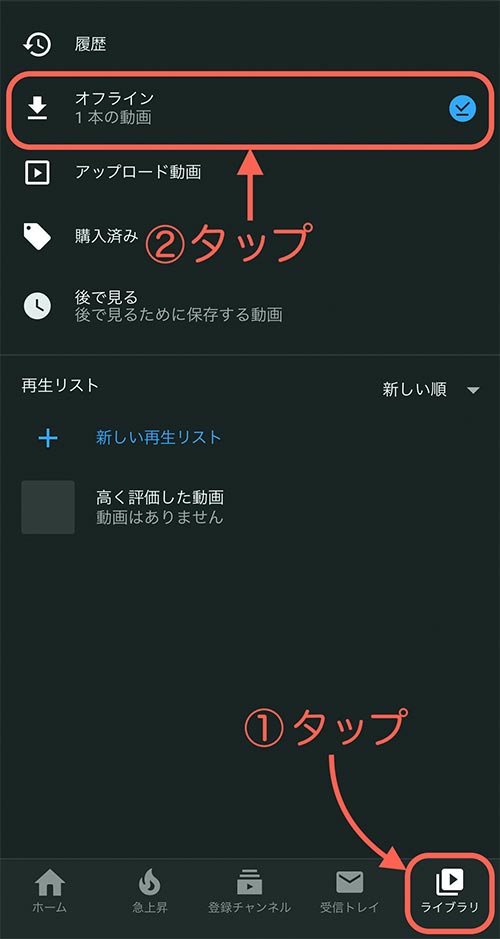
「ライブラリ」→「オフライン」に保存されている動画は、30日間オフライン環境で再生することができます。
30日の間に一度でもインターネット接続をすると動画が自動更新されるので、オフラインで再生できる期間がまた30日間にもどります。
ダウンロードした動画を削除する方法
ダウンロードした動画を削除する方法もあわせて解説します。
まずはじめに、「ライブラリ」→「オフライン」の順にタップし、ダウンロード済の動画一覧を表示します。
動画のタイトルの横にある「・・・」を縦にしたアイコンをタップします。
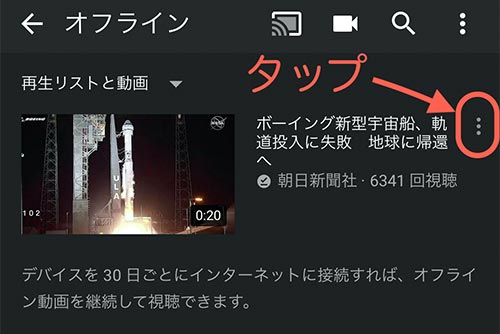
動画に対してどのような操作をするか選択する画面が下のほうに表示されます。
「保存済みコンテンツから削除」をタップするとダウンロードした動画を削除できます。
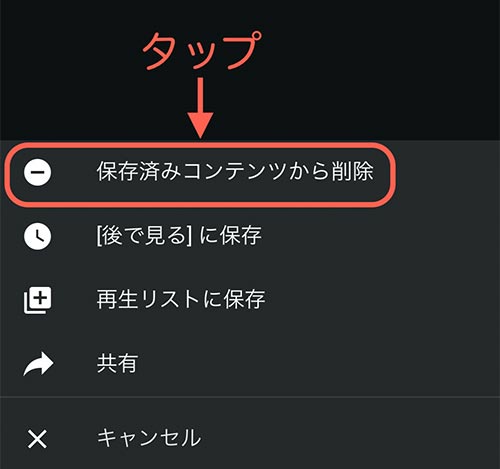
また、動画をダウンロードするときと同じように、再生画面から削除することも可能です。
再生画面の真ん中にある「一次保存済」をタップします。
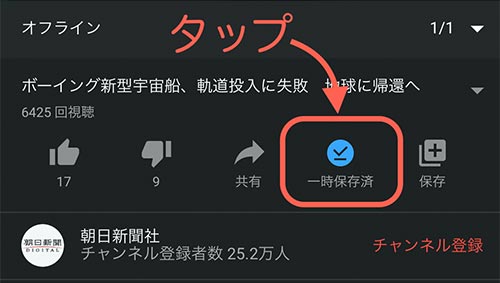
「オフライン動画から削除しますか?」と聞かれるので、「削除」をタップすると動画を削除できます。
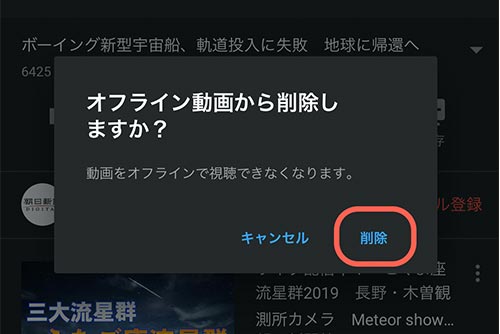
以上の方法でダウンロードした動画を削除することができます。
まとめ
今回はYouTubeの安全なダウンロード方法についてご紹介いたしました。
YouTubeには様々なコンテンツ動画がアップされており、生活にかかせないサービスになっている方も多いと思います。
ですがアップされている動画が多いという事は、それだけ多くの人がアップしているということです。
思わぬトラブルに巻き込まれることが無いよう、安全なダウンロード方法をおすすめいたします。
関連記事はこちら
【2020年版】YouTubeをスマホのブラウザ(URL)で見る方法!見れない場合の対処方法も解説
メディア(家電小ネタ帳®)に関するお問い合わせ
お問い合わせ人気記事ランキング
-
1位

【2025年】ドコモ新料金プラン「ドコモ MAX」「ドコモ mini」とは?旧プランとの比較も
-
2位

【一眼レフ並み!】カメラ性能が高いスマホをランキング形式でご紹介
-
3位

【2025年版】auの料金プランを徹底比較!一覧やおすすめプランをご紹介
-
4位

【2025年10月まで】Windows10サポート終了!期限延長やどうすればいいのか解説
-
5位

VAIO 最新ノートパソコン実機レビュー|使ってわかった評判とおすすめ機種
関連記事
-
 2024.6.20
2024.6.20ChatGPT-4Omniがサービス開始!無料会員で...
-
 2024.4.25
2024.4.25「NURO 光 for マンション」が新プランの提供...
-
 2024.3.1
2024.3.1ポッドキャスト(Podcast)とは?使い方やラジオ...
-
 2024.2.20
2024.2.20【プロが選ぶ】一人暮らしにおすすめのインターネット(...
-
 2024.2.21
2024.2.21フレッツ光クロスとは?10ギガ光回線のメリットとデメ...
-
 2024.1.30
2024.1.30【プロが解説】フレッツ光の料金は高いのか?一覧表から...
-
 2023.11.29
2023.11.29【注意】詐欺の種類を解説|Amazon、佐川急便詐欺...
-
 2024.11.12
2024.11.12【プロが解説】NURO光の評判は悪いって本当?202...
-
 2025.1.21
2025.1.21【2025年最新】インスタでスクショすると相手にバレ...
-
 2023.10.9
2023.10.9ソフトバンクエアーは繋がらない?遅い?評判や料金プラ...
-
 2024.12.20
2024.12.20NECのWi-Fiルーターのおすすめ11選【2025...
-
 2024.11.12
2024.11.12インスタのパスワードを忘れた場合の対処方法!確認や変...
-
 2023.6.9
2023.6.9YouTubeなど広告をブロックする方法は?iPho...
-
 2023.6.9
2023.6.9【iPhone・Android】モバイルPASMOの...
-
 2024.5.14
2024.5.14ChatGPTとは?始め方や日本語での使い方、できる...
-
 2025.1.2
2025.1.2【2025年】@nifty光の評判が悪いのは誤解!料...
-
 2025.1.2
2025.1.2【2025年】プロバイダーのおすすめ20選!ドコモ光...
-
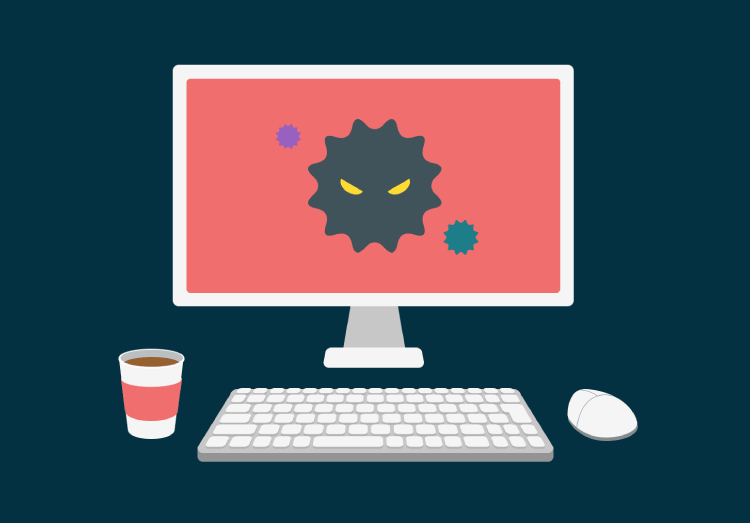 2024.11.12
2024.11.12「トロイの木馬に感染しました」などセキュリティ警告が...
-
 2023.9.26
2023.9.26テレワークとは何の略?語源や意味、リモートワークとの...
-
 2023.10.23
2023.10.23Zoom(ズーム)の背景設定方法|背景ぼかしやバーチ...
-
 2022.10.3
2022.10.3【新発表】Wi-Fi 6E対応ルーターとは?NECの...
-
 2022.9.2
2022.9.2LANケーブルの選び方は?規格や長さ、速度などおすす...
-
 2025.4.30
2025.4.30ドコモ光の解約金が7月から変更に!新・旧プランの違い...
-
 2025.1.14
2025.1.14サイバー攻撃の拡大化!スマホのセキュリティ見直してい...
-
 2022.3.19
2022.3.19スマート家電とは? 暮らしを豊かにしてくれるおすすめ...
-
 2024.11.11
2024.11.11まさかの災害で困らないために防災グッズ厳選5種
-
 2022.9.3
2022.9.3ドコモの5G対応ホームルーター「home5G HR0...
-
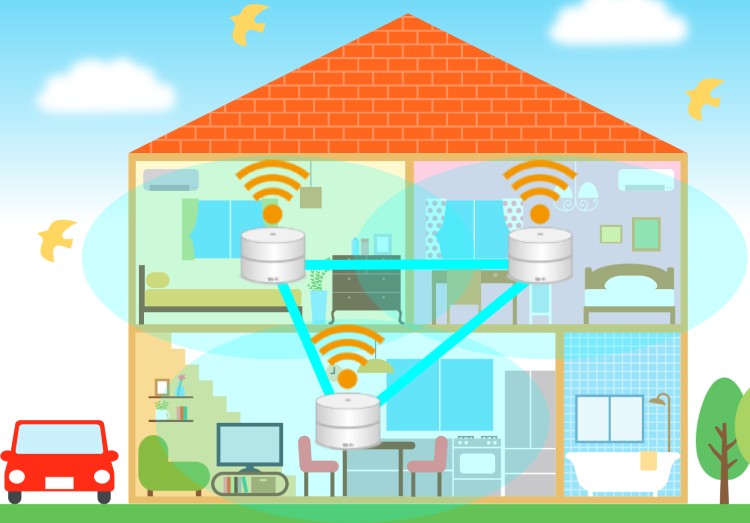 2022.2.5
2022.2.5メッシュWi-Fiとは?中継器との違いや仕組みやメリ...
-
 2022.9.3
2022.9.3【スマホで簡単に】YouTubeチャンネル作成や動画...
-
 2023.3.6
2023.3.6フィルタリングとは?スマホの利用や時間を制限できる中...













